Wordpressで不要になったデフォルトテーマなどを削除するには管理画面から削除するか、FTPを使います。
このページではそれぞれの削除方法と、うまく削除ができない場合の原因と対策、テーマを削除する際の注意点について解説します。
Wordpressテーマを削除するの際の注意点
テーマの削除をする前に知っておきたい注意点について少し触れておきたいと思います。
テーマを削除しても基本的には問題が発生することはありませんが、次のようなことに注意してください。
使用中のテーマは削除できない
使用中のテーマを削除しないようにしてください。
管理画面からは削除ボタンが表示されないので削除することができませんが、FTPツールを使う場合は削除できてしまいます。
なので問題をできるだけ避けるため管理画面から削除するようにしたほうが安全です。
親テーマは削除できない
親テーマも同様に削除しないように注意してください。
親テーマも管理画面からは削除できないようになっていますが、FTPツールからは削除できます。
元に戻せるようにバックアップをとっておく
テーマの削除に限らず言えることですが、大きな変更を行う場合は必ずバックアップをとっておくようにしておきましょう。
テーマをダウンロードして保存しておくか、バックアッププラグインを使っていつでも元に戻せるようにしておきます。
Wordpressのテーマを削除する方法
- Wordpressのテーマはどこで削除できるかというと管理画面のテーマ一覧、もしくはFTPツールから削除できます。
- どちらも操作方法は簡単ですが、安全に削除できる管理画面からの削除がおすすめです。
Wordpressテーマを管理画面から削除する方法
Wordpressのテーマは以下の3ステップで簡単に削除できます。
STEP1: Wordpressの管理画面メニューの外観->テーマでテーマ一覧画面に移動
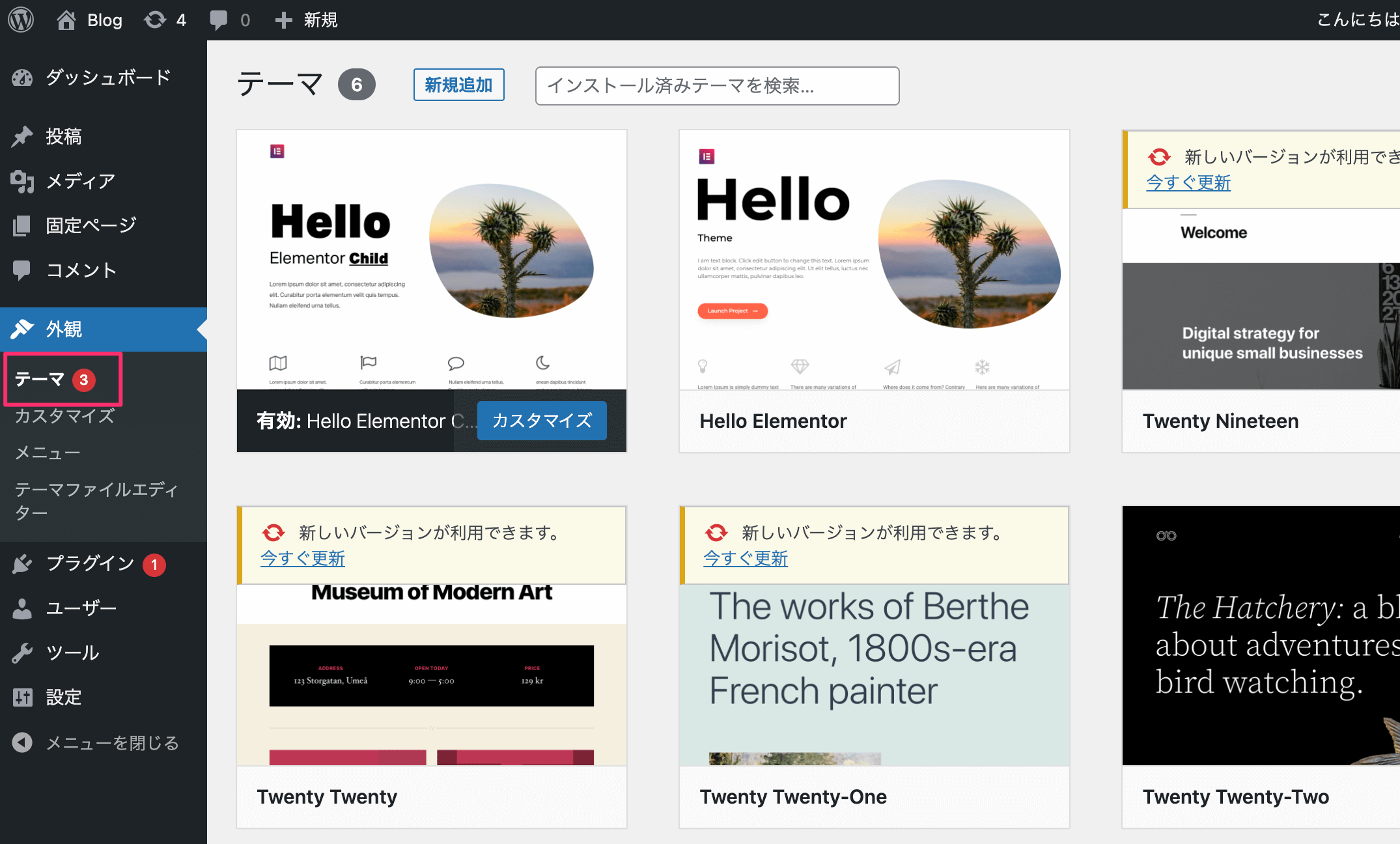
STEP2: 削除したいテーマにマウスを移動し、「テーマの詳細」をクリック
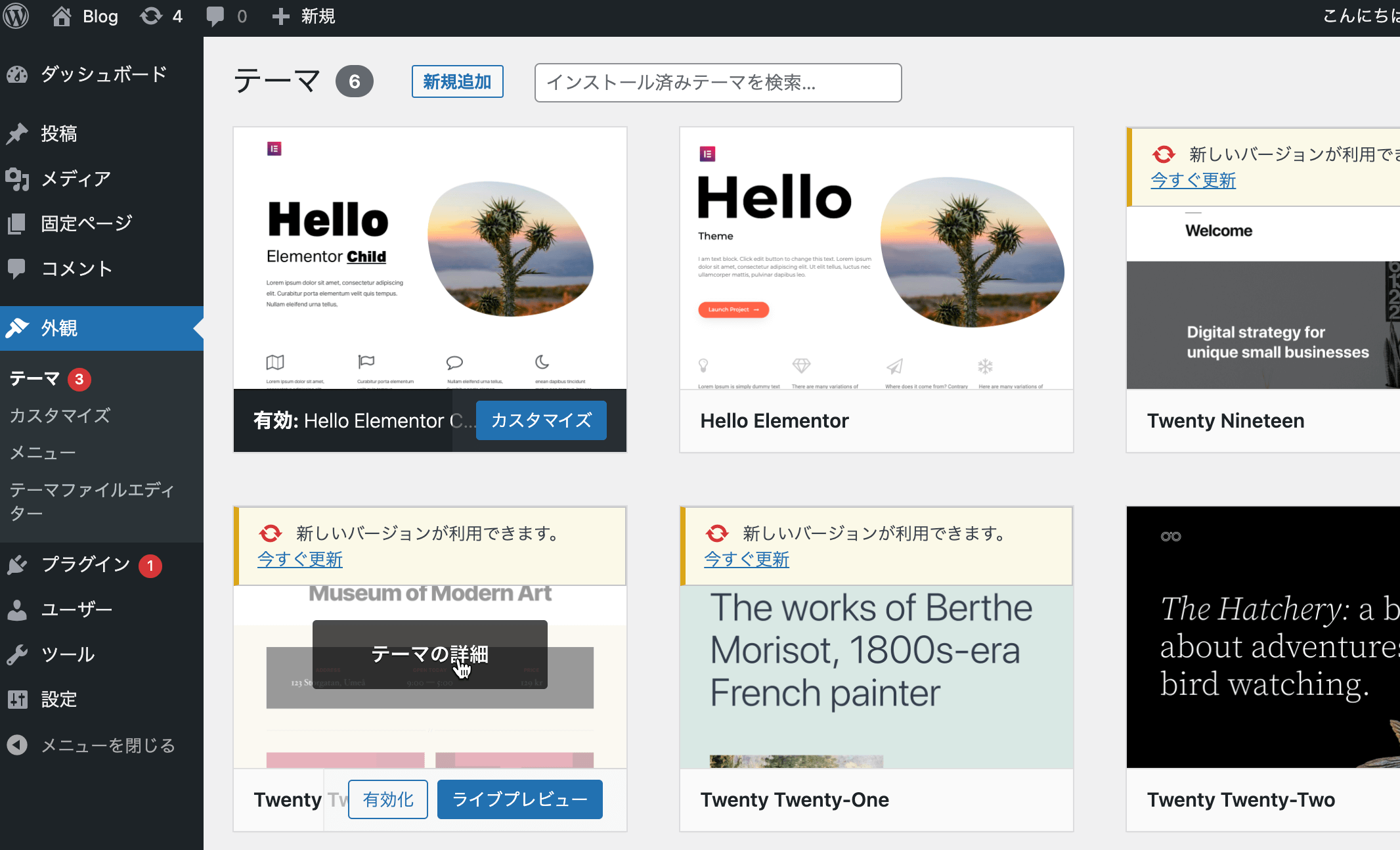
STEP3: 画面右下にある「削除リンクをクリック」
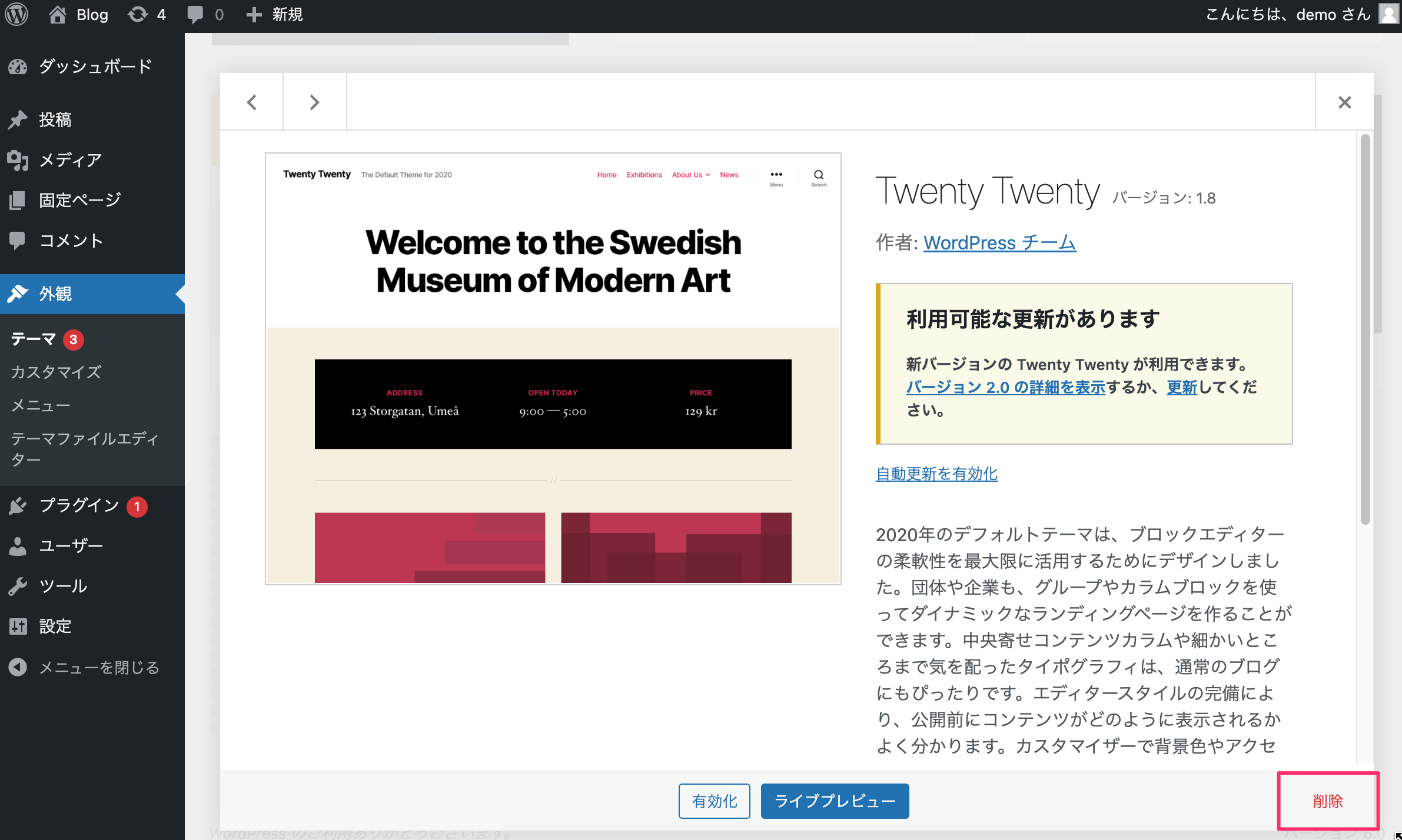
テーマを削除するとサーバー上からテーマに関するファイルが全て削除されます。
WordpressテーマをFTPから削除する方法
FTPツールから削除する場合はthemesフォルダに移動したあと削除したいテーマをフォルダごと削除します。
注意点でも書いたように、使用中のテーマや親テーマも削除できてしまうので注意してください。
STEP1: FTPツールでサーバーに接続
STEP2: wp-content/themesフォルダに移動
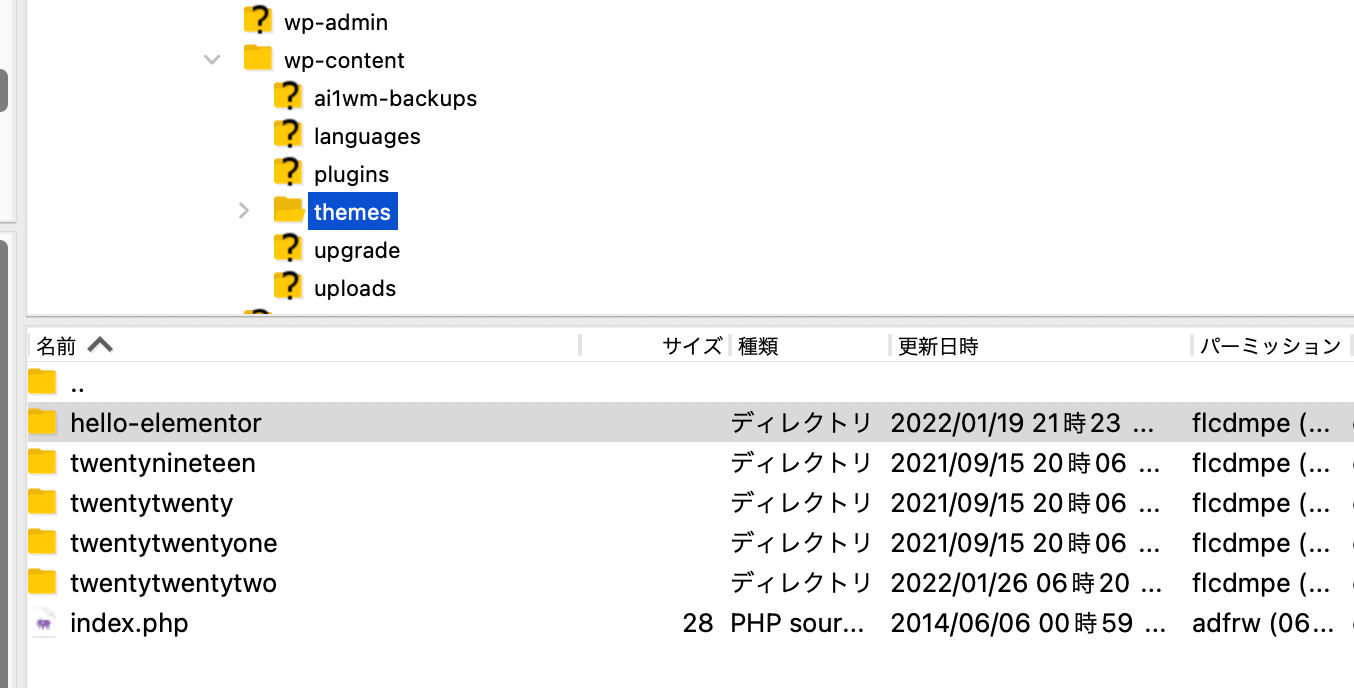
STEP3: 削除したいテーマを右クリックメニューから削除
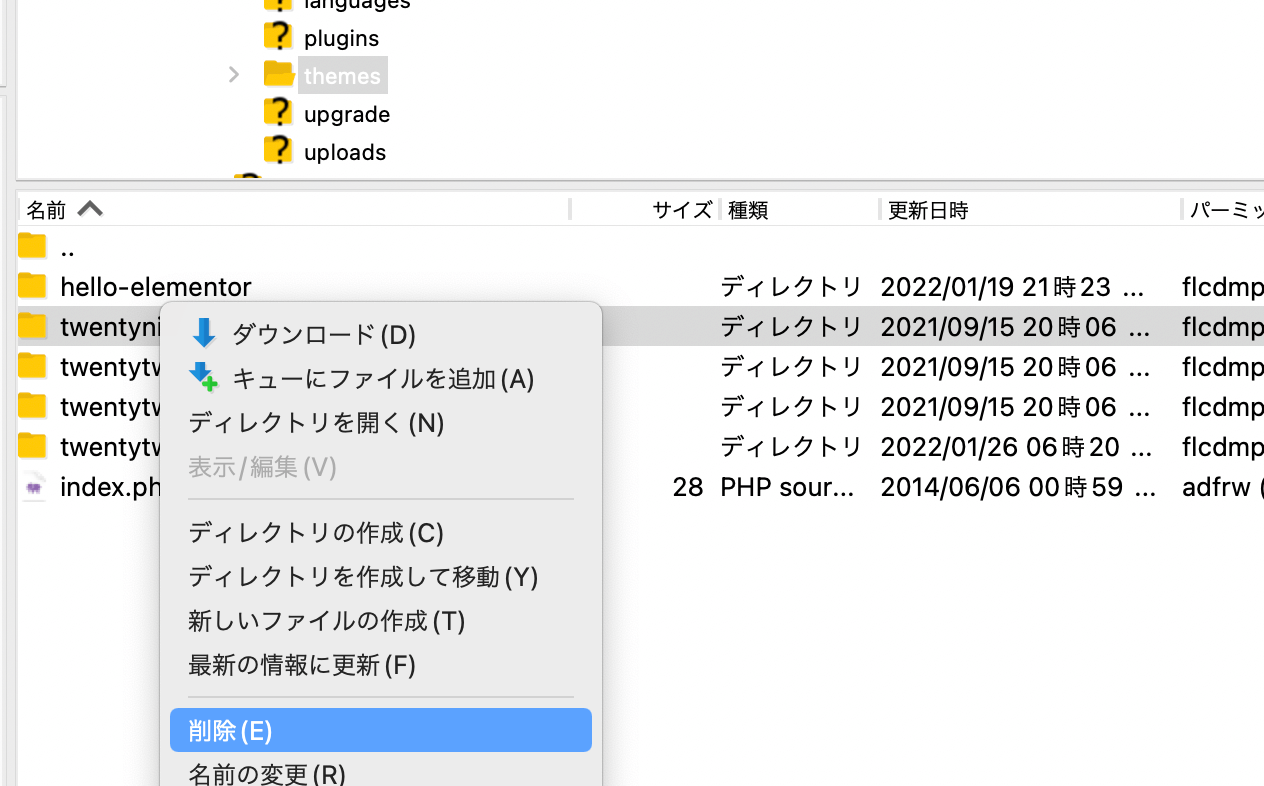
削除したテーマを元に戻すには?
削除したテーマを元に戻すには次の2つの方法があります。
- もう一度テーマをインストールする
- バックアッププラグインを使って元の状態に戻す
一番簡単なのはテーマを削除する前にダウンロードしておいて再インストールすることです。
バックアッププラグインを使うことで元に戻すこともできますが、他の変更点も元に戻ってしまうので注意が必要です。
削除できない場合の原因と対策
テーマを削除しようと思っても削除できなかったり、テーマを変更したはずなのに、画面が以前のテーマのままになっていることがあります。
このような場合の対処方法を紹介します。
削除ボタンが出てこない
使用中のテーマの親テーマの場合は「テーマの詳細」画面に削除ボタンが表示されません。
また、画面がよく似ているので間違えることがありますが、テーマの新規追加画面からは削除できないです。
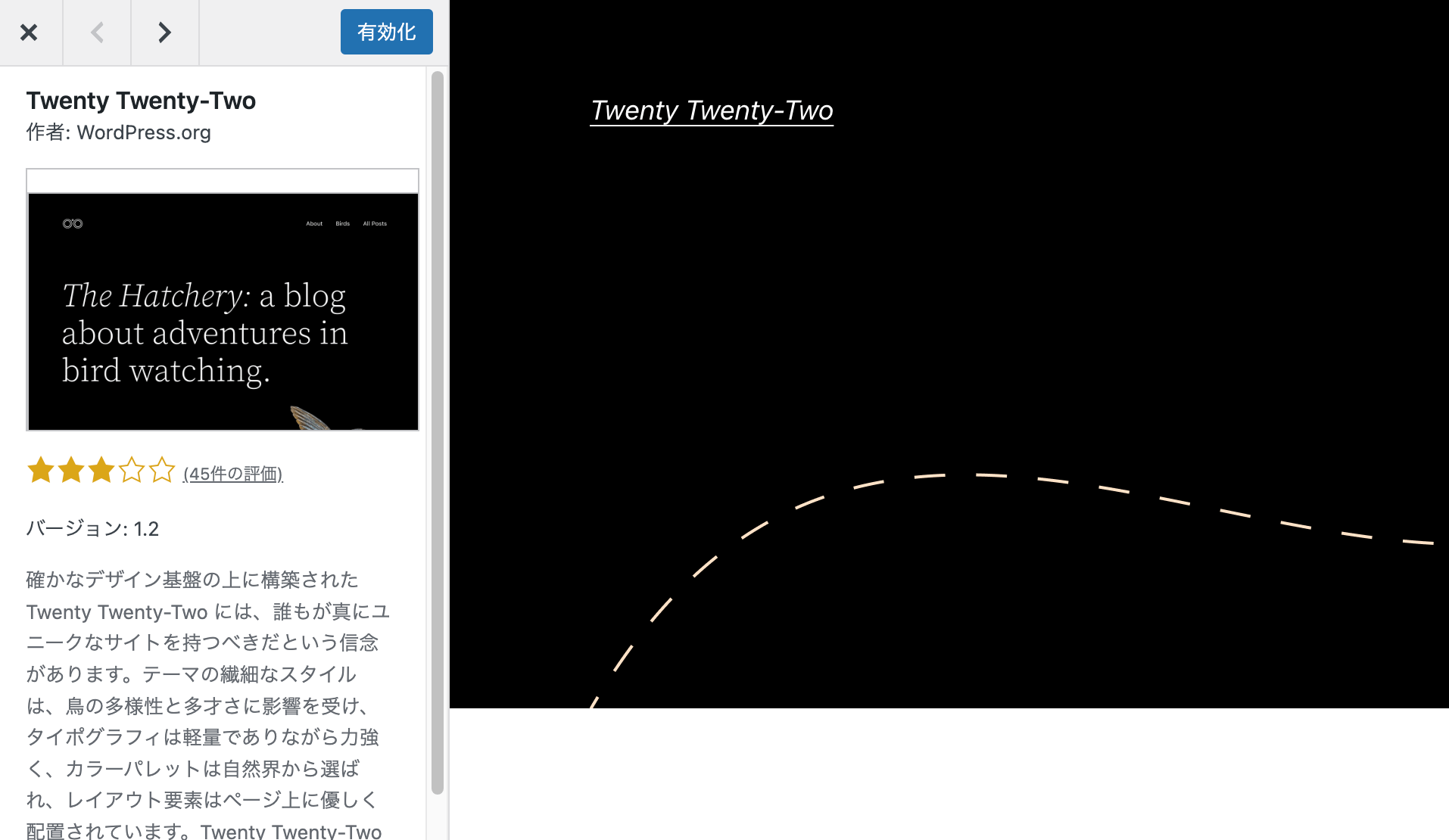
削除したのに画面が変わらない
テーマを変更したのに画面が変わらない場合はブラウザのキャッシュが残っている可能性があるのでキャッシュを削除してください。
キャッシュの削除はChromeの場合はブラウザのURLのところでchrome://history/と入力して「閲覧履歴データの削除」で削除できます。
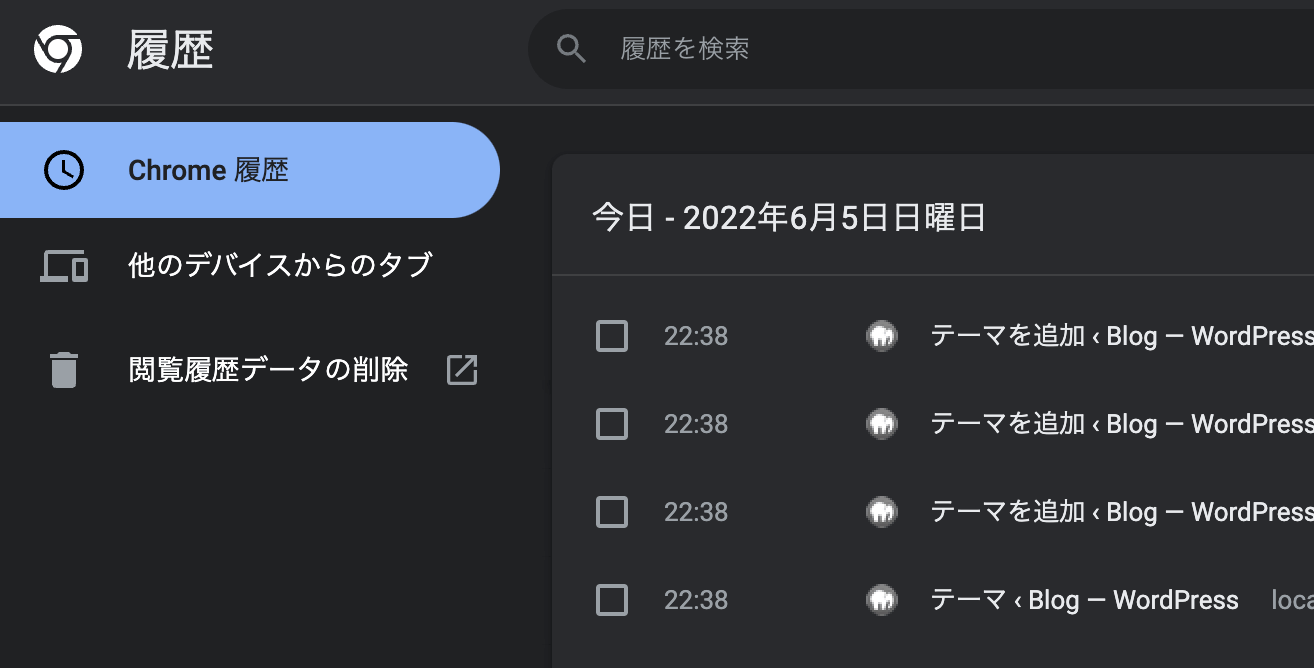
キャッシュプラグインのキャッシュが残っている可能性もあるのでプラグインのキャッシュも削除しておきましょう。
Wordpressテーマ削除のおさらい
Wordpressのテーマを削除する方法をもう一度おさらいしておくとこんな感じになります。
- 削除は管理画面のテーマ一覧から行う
- FTPからは削除したいテーマフォルダを削除する
- 親テーマや使用中のテーマを削除しないように注意する
- テーマを変更したらキャッシュをクリアする
- テーマを元に戻すにはもう一度テーマをインストールして有効化する
Wordpressテーマの削除は基本的には問題なく行える作業でとくに慎重になる必要はありません。テーマを削除してもWordpressが壊れたり、記事のデータが消えるようなことはありません。
FTPツールを使う場合は使用中のテーマを間違って消さないように注意してください。